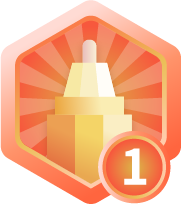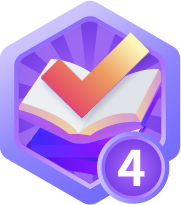Jetson Xavier NX 安装 Deepstream6.3
前言
本文所使用硬件是Jetson Xavier NX(8GB + 16G EMMC),因为环境安装下来比较大,所以这里也是直接烧录到NVME(固态),安装的Deepstream版本是基于硬件所能适配的最高版本6.3版本的,Jetpack5.1.2。
参考链接
这是英伟达官方的教程,但是基于最新的6.4版本的,Xavier NX并不支持,但也可以参考着进行安装。
英伟达官方教程:https://docs.nvidia.com/metropolis/deepstream/dev-guide/text/DS_Quickstart.html
安装
安装的办法有两个,一个是通过sdkmanager这个英伟达的上位机进行安装,一个是通过官方的BSP进行烧录,两者都需要在Linux环境下运行,这里讲解第二种办法。
1、Linux_for_Tegra
a、bsp
https://developer.nvidia.com/embedded/jetson-linux-r3541
需要下载如下两个压缩包,并拉取到Linux系统中。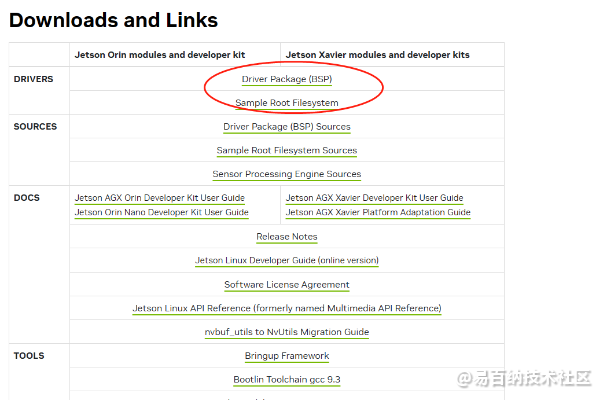
在Linux下自行找个合适的目录放置,然后按如下命令进行操作
tar xf Jetson_Linux_R35.4.1_aarch64.tbz2
sudo tar xpf Tegra_Linux_Sample-Root-Filesystem_R35.4.1_aarch64.tbz2 -C Linux_for_Tegra/rootfs/
cd Linux_for_Tegra/
sudo ./apply_binaries.sh
sudo ./tools/l4t_flash_prerequisites.sh
官方参考教程:https://docs.nvidia.com/jetson/archives/r35.4.1/DeveloperGuide/index.html
b、增加默认账户
如果不添加默认账户的话烧写完第一次启动需要进入显示界面进行设置账户等初始化设置,这里添加默认账户跳过初始化设置。
// Linux_for_Tegra 在此目录下
sudo ./tools/l4t_create_default_user.sh -u cz -p cz //账号cz,密码cz
c、uefi 适配
没有开机连接其他串口使用的用户可跳过这一步
jetpack5.1.2使用的是uefi作为引导,存在着uefi阶段不能使能串口的问题,如使能了串口并有外设连接或使用会导致uart的数据会输入uefi,导致uefi引导失败,系统启动失败,这是官方的一个已知问题,需要自行手动进行适配。
修改如下两个文件:
flash.sh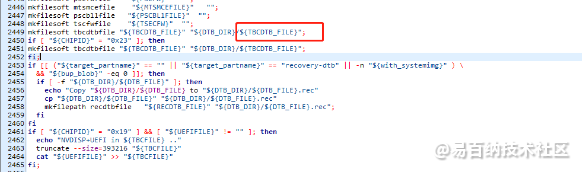
jetson-xavier-nx-devkit-emmc.conf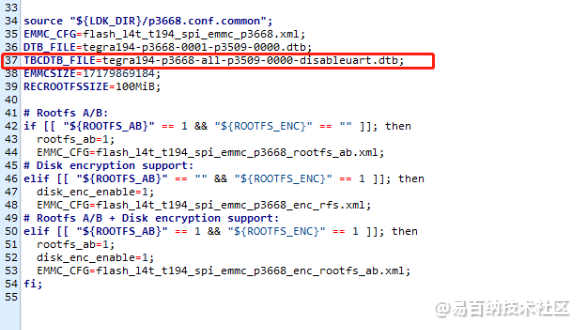
然后是修改TBCDTB_FILE,也就uefi阶段的设备树,去关闭串口
cd kernel/dtb/
sudo dtc -I dtb -O dts tegra194-p3668-all-p3509-0000.dtb > tegra194-p3668-all-p3509-0000.dts
对转换后的设备树tegra194-p3668-all-p3509-0000.dts做如下修改,把所有串口都disabled,完成后再进行转换为dtb。
sudo dtc -I dts -O dtb tegra194-p3668-all-p3509-0000.dts > tegra194-p3668-all-p3509-0000-disableuart.dts
进入烧写模式后接入pc,pc输入如下命令等待烧写完成即可。
sudo ./tools/kernel_flash/l4t_initrd_flash.sh --external-device nvme0n1p1 -c tools/kernel_flash/flash_l4t_external.xml -p "-c bootloader/t186ref/cfg/flash_l4t_t194_qspi_p3668.xml --no-systeming" --network usb0 jetson-xavier-nx-devkit-emmc externalsudo ./tools/kernel_flash/l4t_initrd_flash.sh --external-device nvme0n1p1 -c tools/kernel_flash/flash_l4t_external.xml -p "-c bootloader/t186ref/cfg/flash_l4t_t194_qspi_p3668.xml --no-systeming" --network usb0 jetson-xavier-nx-devkit-emmc external
2、DeepStream 环境搭建
此步骤在设备上实现
a、安装 librdkafka(为消息代理启用 Kafka 协议适配器)
git clone https://github.com/confluentinc/librdkafka.git
cd librdkafka
git checkout tags/v2.2.0
./configure --enable-ssl
make
sudo make install
sudo mkdir -p /opt/nvidia/deepstream/deepstream-6.3/lib
sudo cp /usr/local/lib/librdkafka* /opt/nvidia/deepstream/deepstream-6.3/lib
sudo ldconfig
b、官网下载deepstream-deb包
https://catalog.ngc.nvidia.com/orgs/nvidia/resources/deepstream/files?version=6.3
sudo apt-get install ./deepstream-6.4_6.4.0-1_arm64.deb
c、安装jetpack
sudo apt install nvidia-jetpack
测试
cd /opt/nvidia/deepstream/deepstream-6.3/samples/configs/deepstream-app/
deepstream-app -c source30_1080p_dec_infer-resnet_tiled_display_int8.txt
- 分享
- 举报
 暂无数据
暂无数据-
2024-02-02 14:41:10
-
浏览量:7734次2021-03-22 11:45:10
-
2021-04-23 15:54:21
-
浏览量:4700次2021-07-22 14:48:32
-
浏览量:8042次2021-06-09 14:29:23
-
浏览量:12926次2021-06-16 17:06:40
-
浏览量:2368次2019-11-07 14:15:02
-
浏览量:6106次2021-07-20 13:48:35
-
浏览量:6430次2021-05-28 13:52:17
-
浏览量:8513次2021-06-04 16:25:58
-
浏览量:9420次2021-05-14 14:43:43
-
浏览量:6393次2021-06-01 18:04:54
-
浏览量:5971次2021-05-28 16:08:53
-
浏览量:8512次2021-06-09 14:49:23
-
浏览量:8205次2021-05-11 17:51:48
-
浏览量:9992次2021-04-27 17:56:41
-
浏览量:10537次2021-05-26 14:17:15
-
浏览量:10908次2021-06-08 17:32:00
-
浏览量:6797次2021-06-02 16:59:22
-
广告/SPAM
-
恶意灌水
-
违规内容
-
文不对题
-
重复发帖
毛巾卷





 微信支付
微信支付举报类型
- 内容涉黄/赌/毒
- 内容侵权/抄袭
- 政治相关
- 涉嫌广告
- 侮辱谩骂
- 其他
详细说明



 微信扫码分享
微信扫码分享 QQ好友
QQ好友